系列文章目录
` 提示:仅用于个人学习,进行查漏补缺使用。
Day1 网络参考模型
Day2 网络综合布线与应用
Day3 IP地址
Day4 华为eNSP网络设备模拟器的基础安装及简单使用
提示:写完文章后,目录可以自动生成,如何生成可参考右边的帮助文档
华为eNSP网络设备模拟器的基础安装及简单使用
前言
提示:这里可以添加本文要记录的大概内容:
Ensp简单介绍:Ensp(Enterprise Network Simulation Platform)是华为提供的一款网络仿真平台,主要用于学习、实践和测试企业网络场景。
一、安装前提
安装环境:Windows10家庭版(系统版本应该不做要求)
关闭防火墙
提前卸载 VirtualBOx、WinPcap、Wireshark、eNSP,确保卸载干净。
提前下载好安装包并解压,文件夹如下(下载链接放文章末尾了)
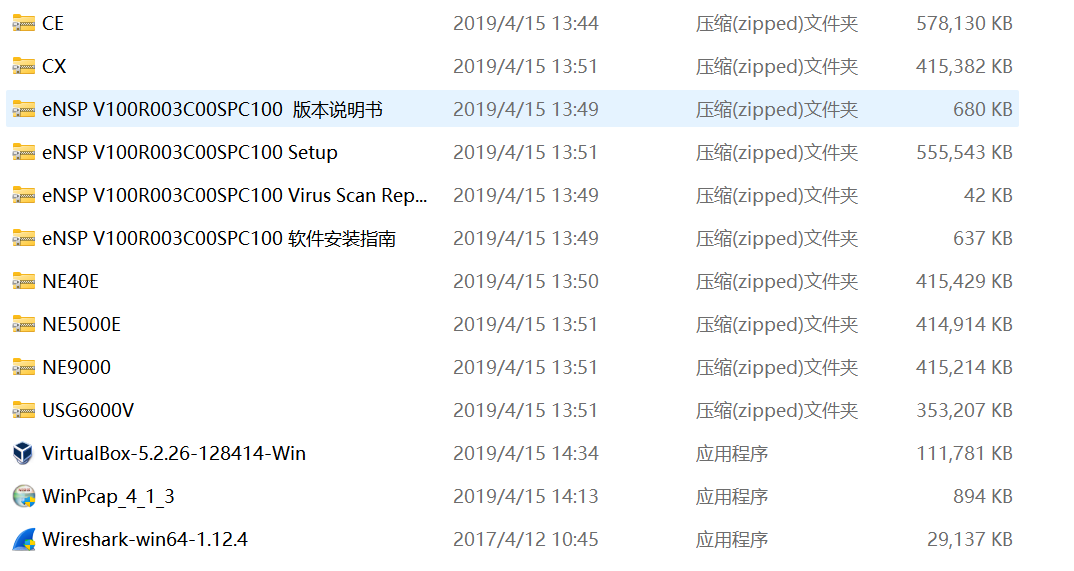
二、分布安装
- 安装eNSP之前先安装三个插件:

安装VirtualBox(默认都是下一步,安装即可)
- 打开VirtualBox的安装包,点击 完成 。
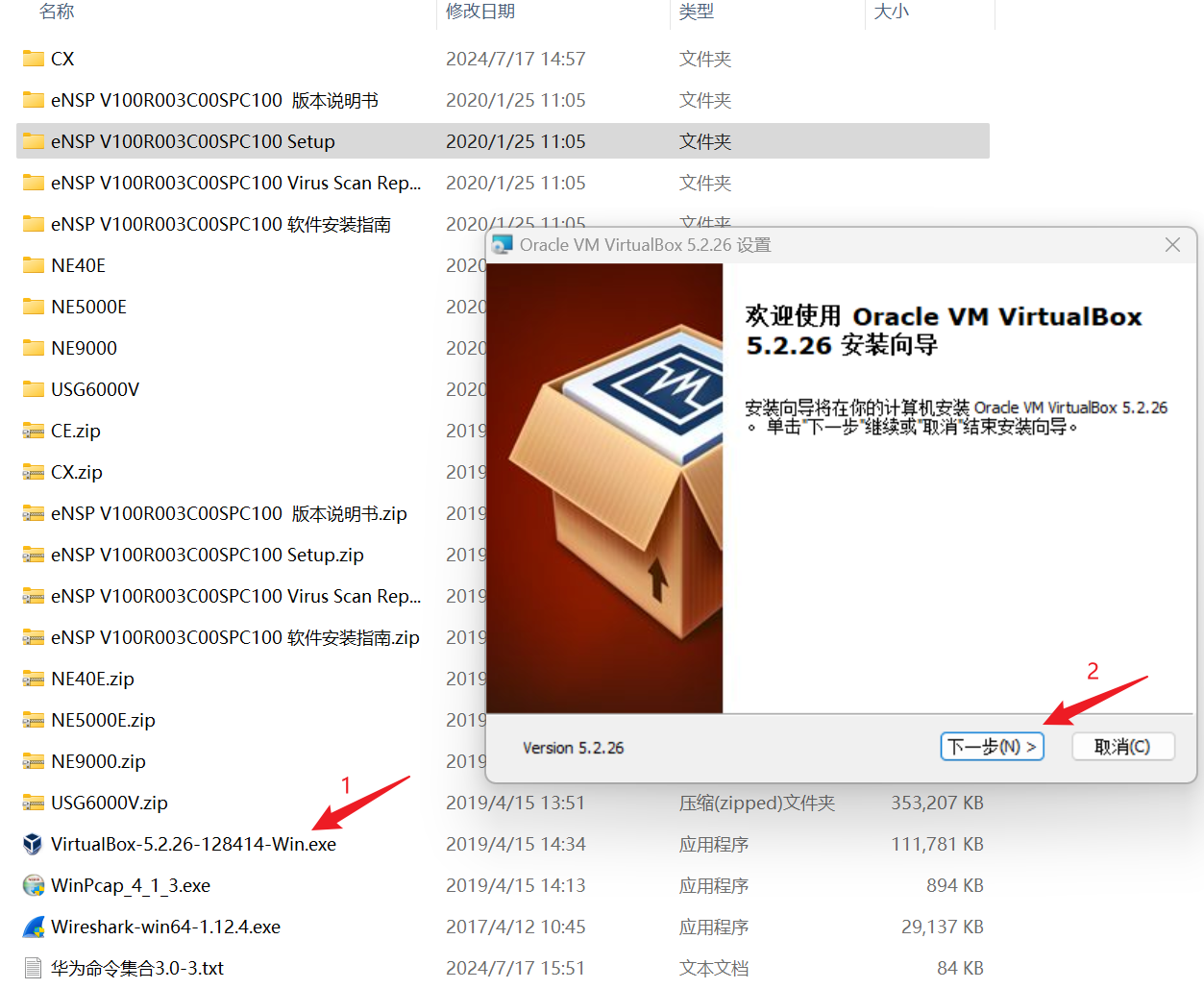
- 可以直接点击下一步,这里不建议更改安装位置
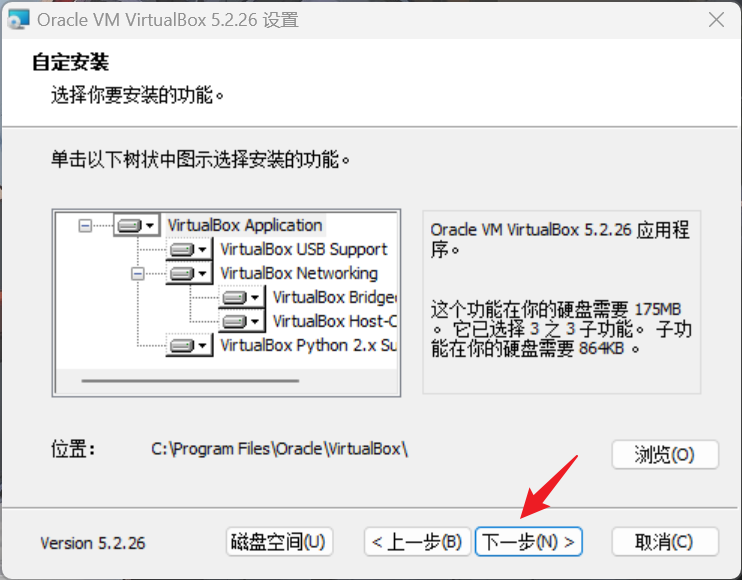
- 点击下一步
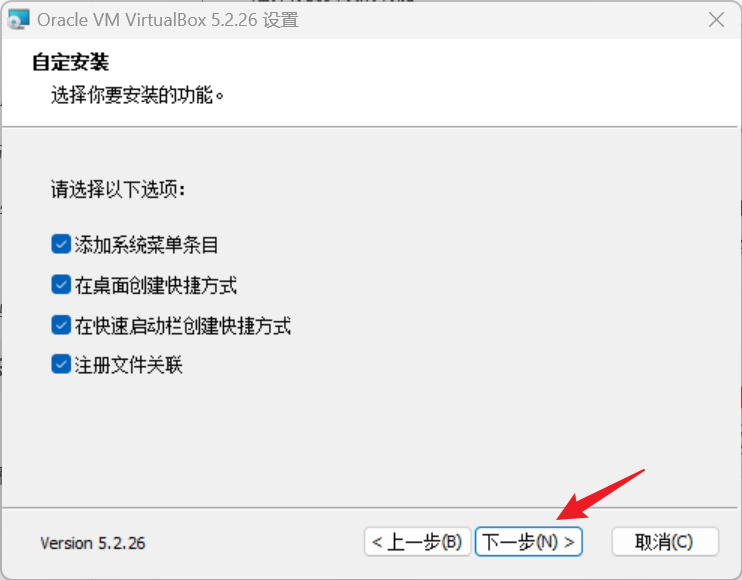
- 看到红色警告提示不要怕,选择“是”。
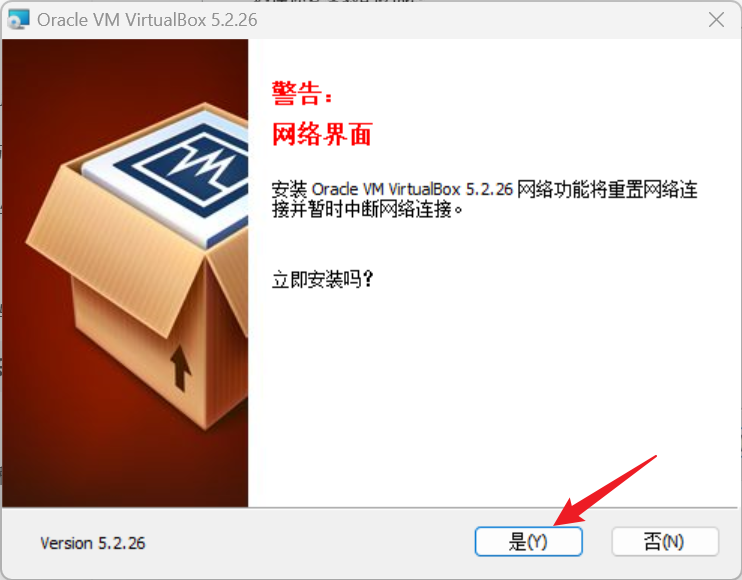
- 选择“安装”

- 等待安装中
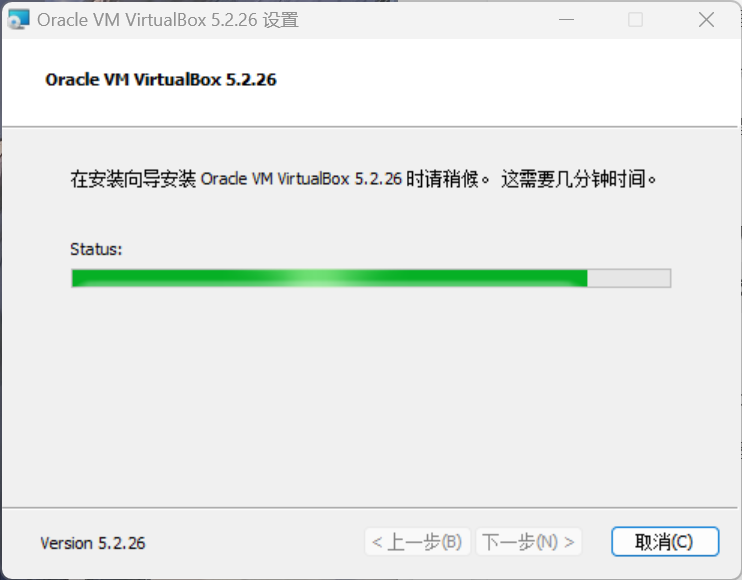
- 安装完成,不运行,点击“完成”
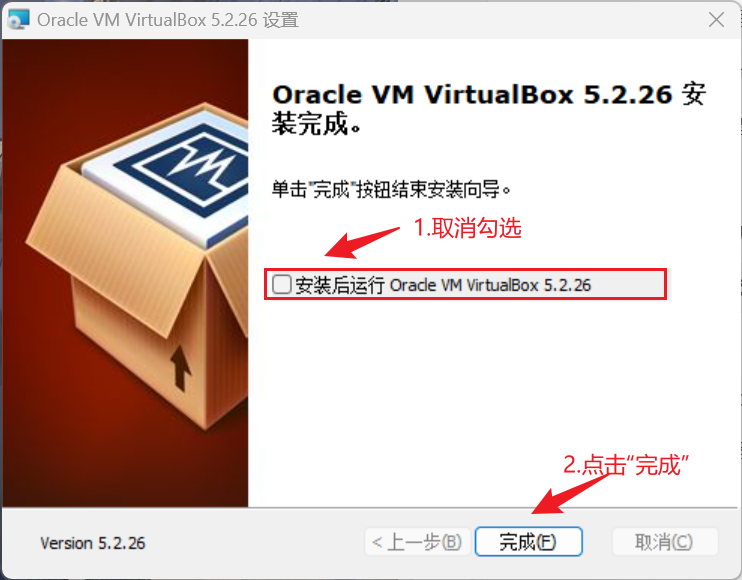
安装 WinPcap
- 双击打开WinPcap安装包,点击"Next"。
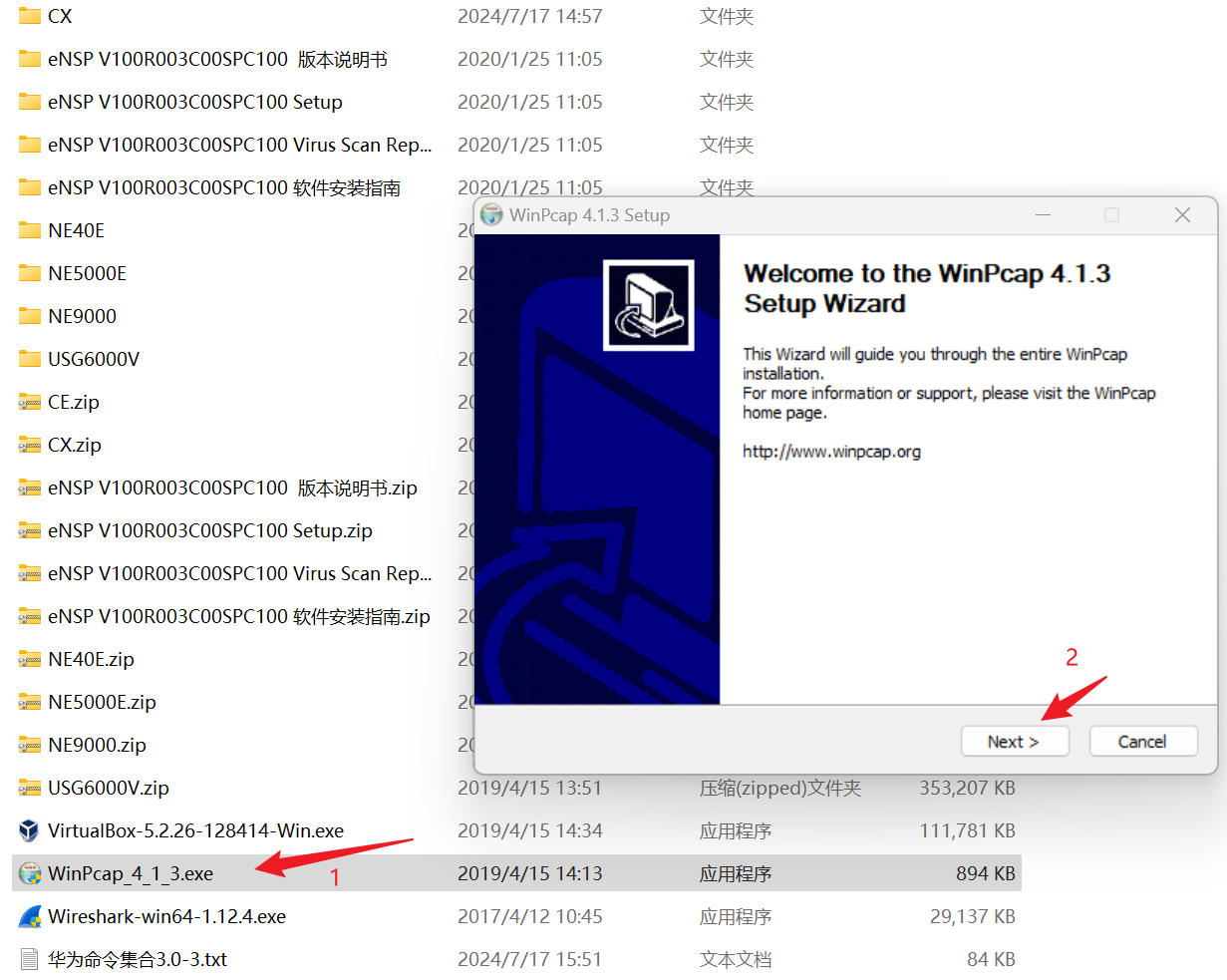
- 选择同意
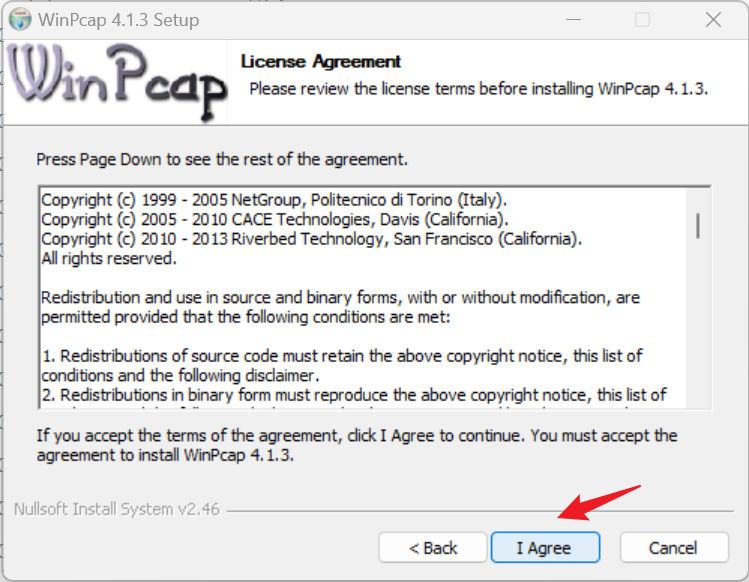
- 默认就行
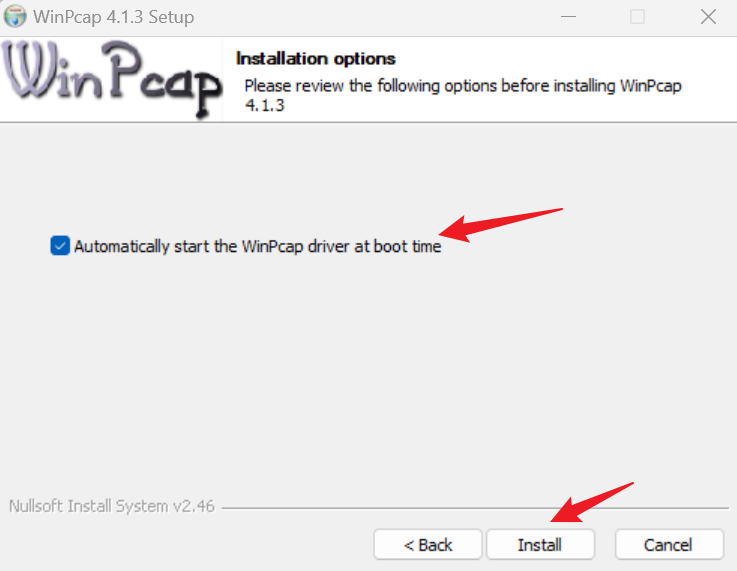
- 点击Finish
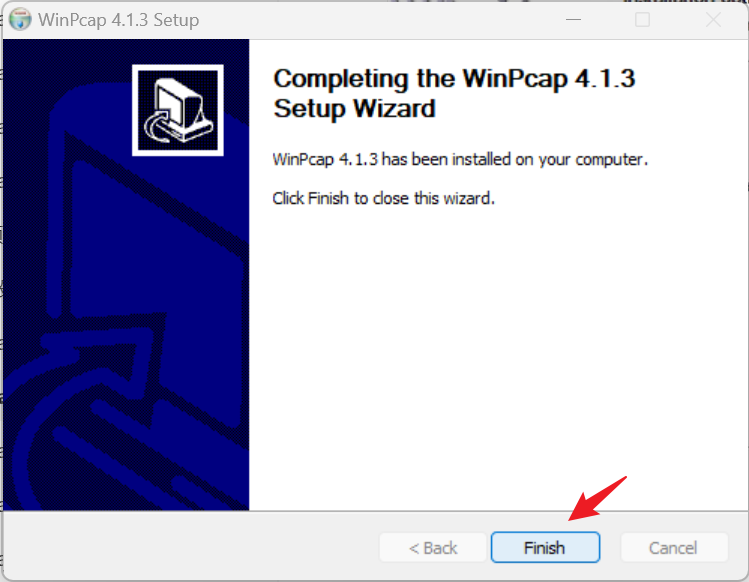
安装Wireshark
- 双击打开Wireshark安装包,点击"Next"。
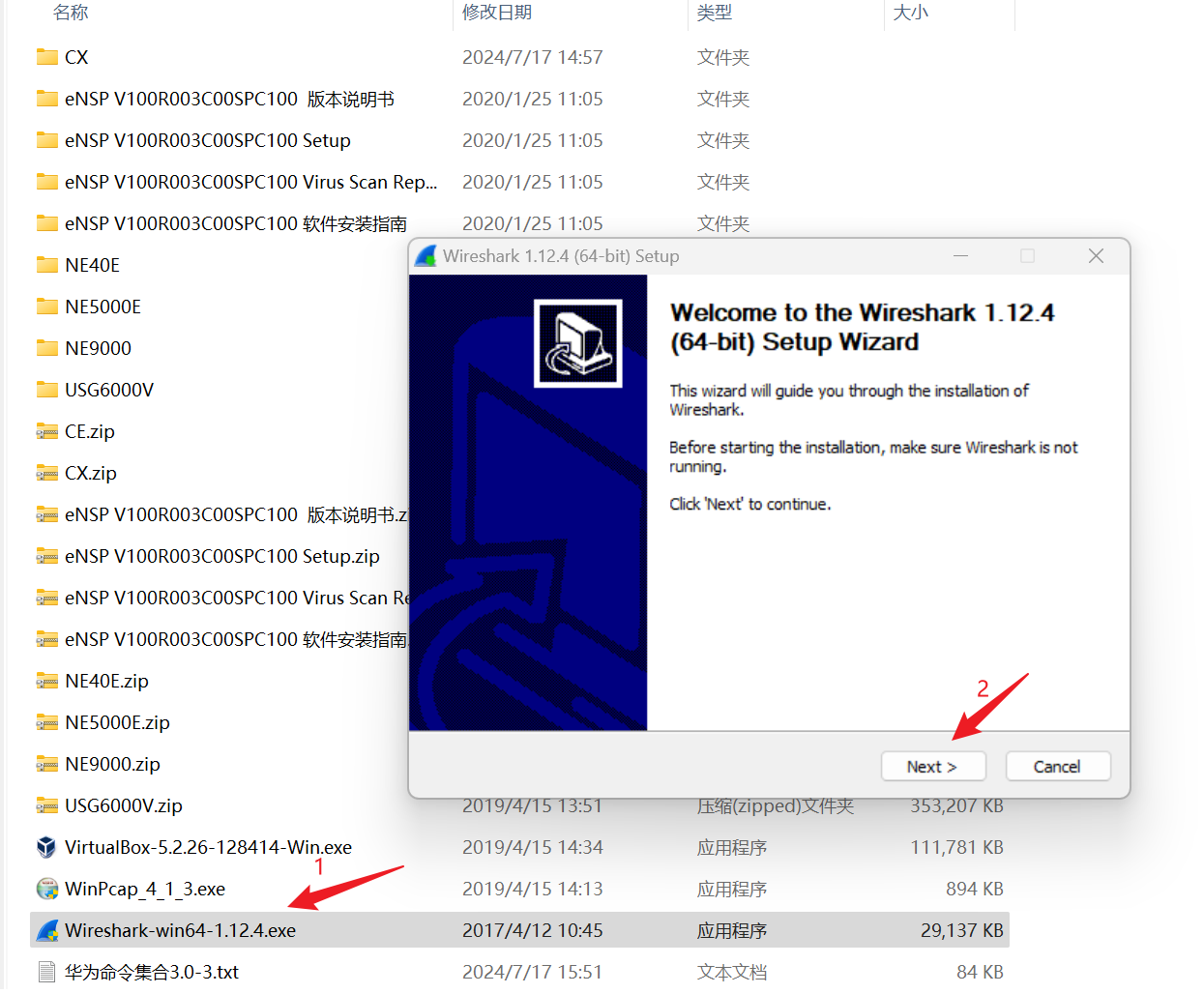
- 点击同意
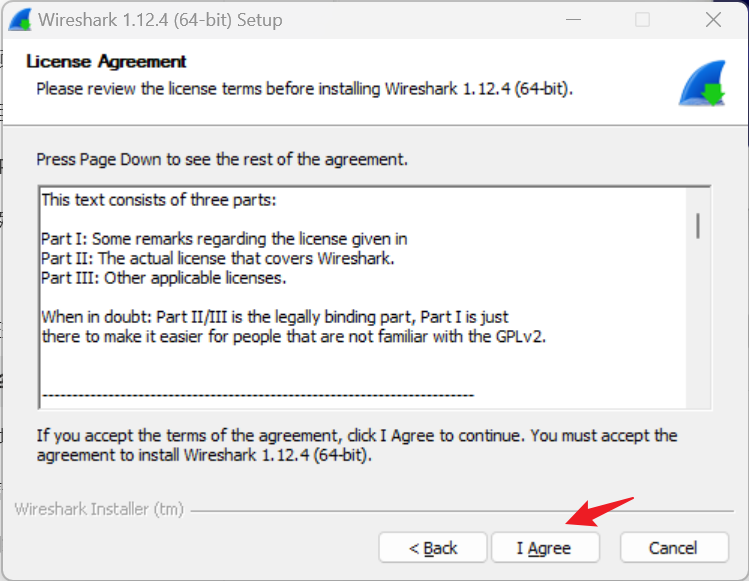
- 点击"Next"
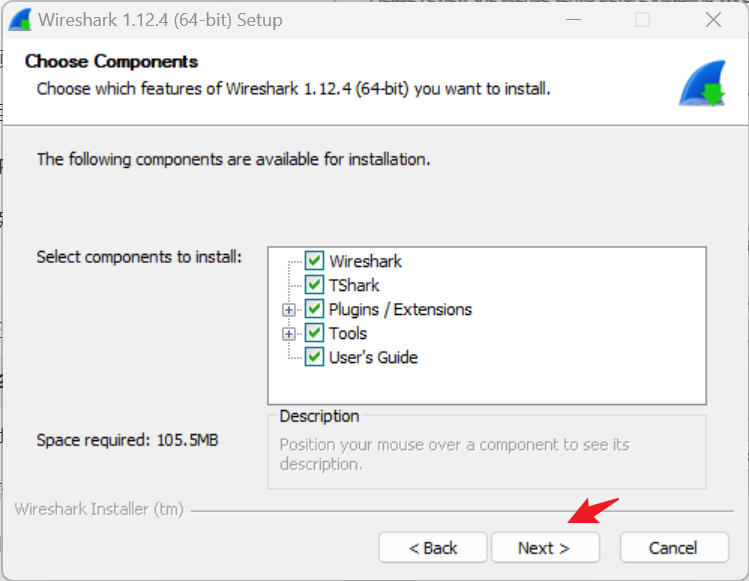
- 我这里没有选择桌面图标,直接下一步。
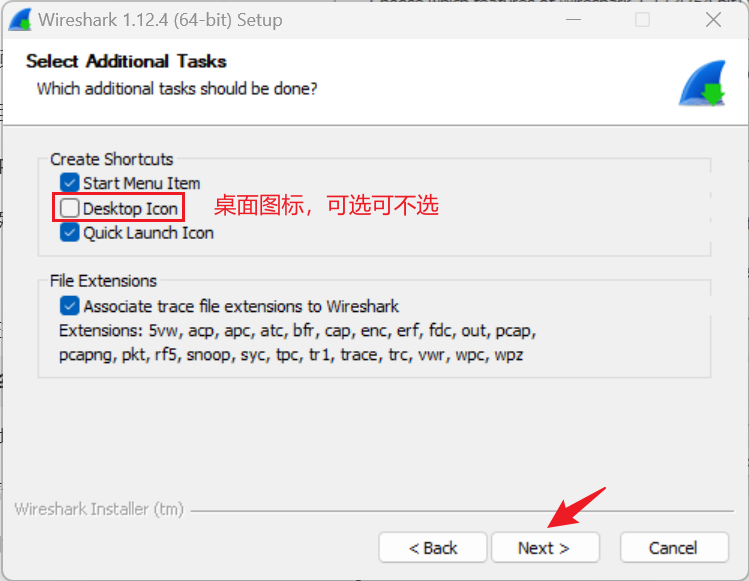
- 默认下一步,不用改安装路径
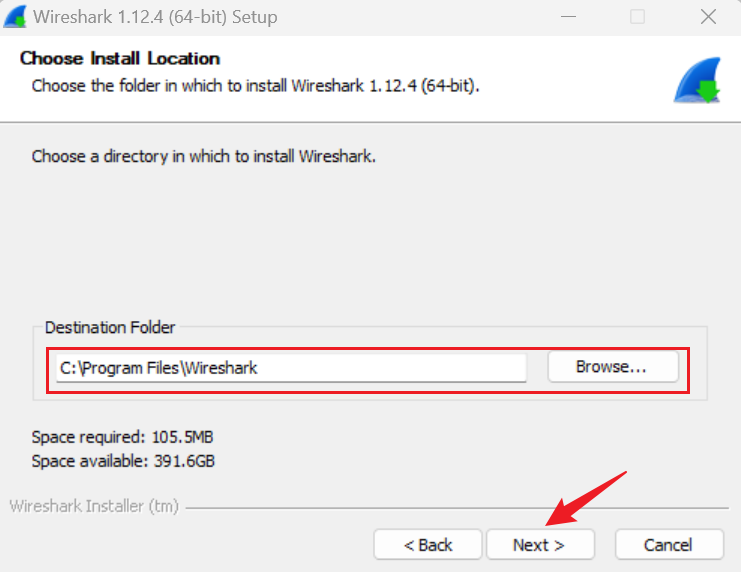
- 勾选安装,继续Next

- 点击下一步,点击完成。
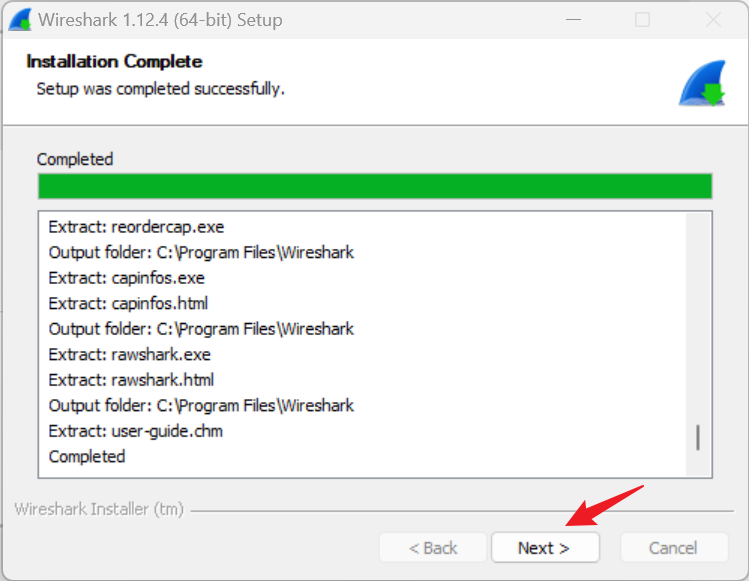
- 默认点击Finish即可。
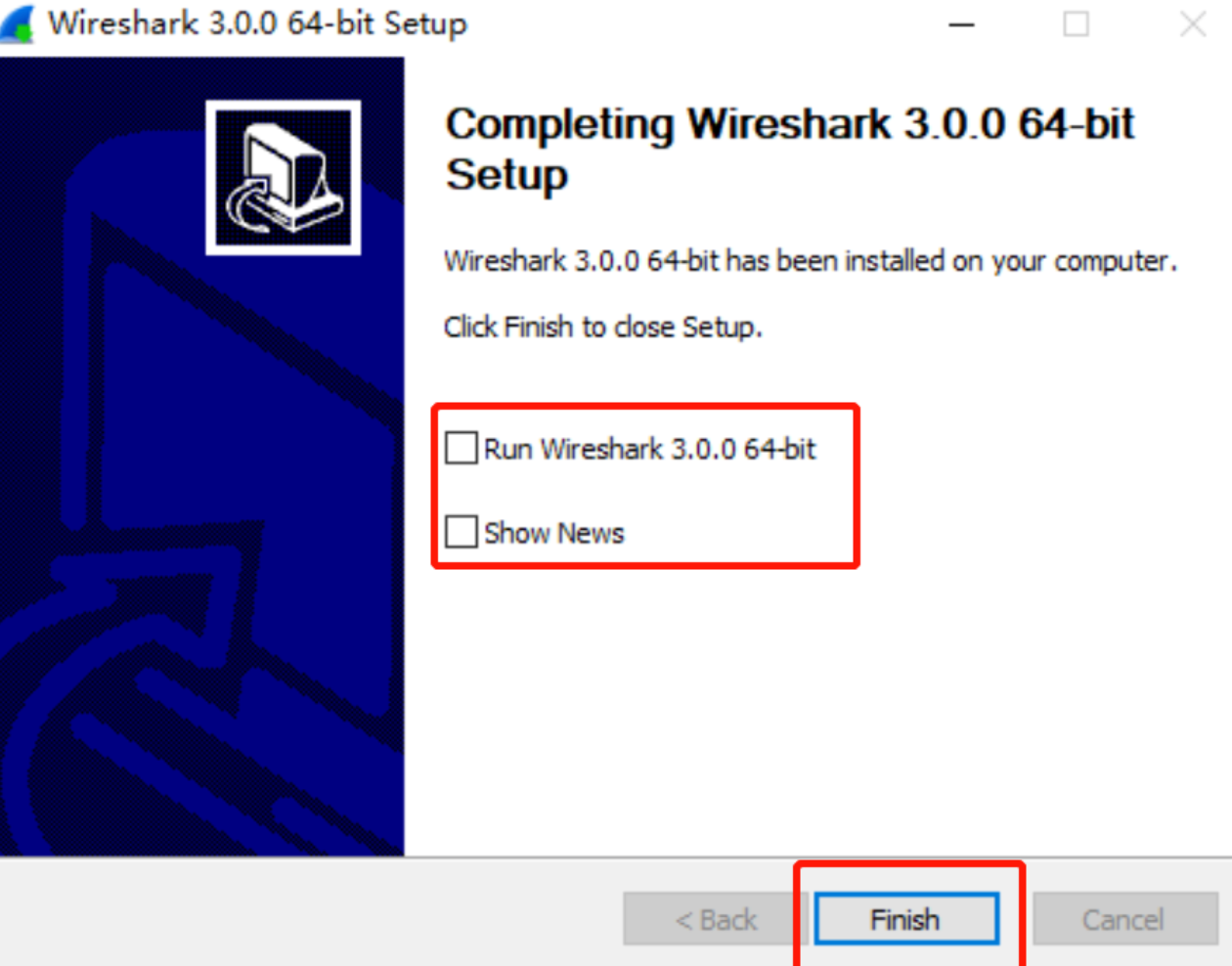
eNSP安装
- 双击打开Setup文件夹
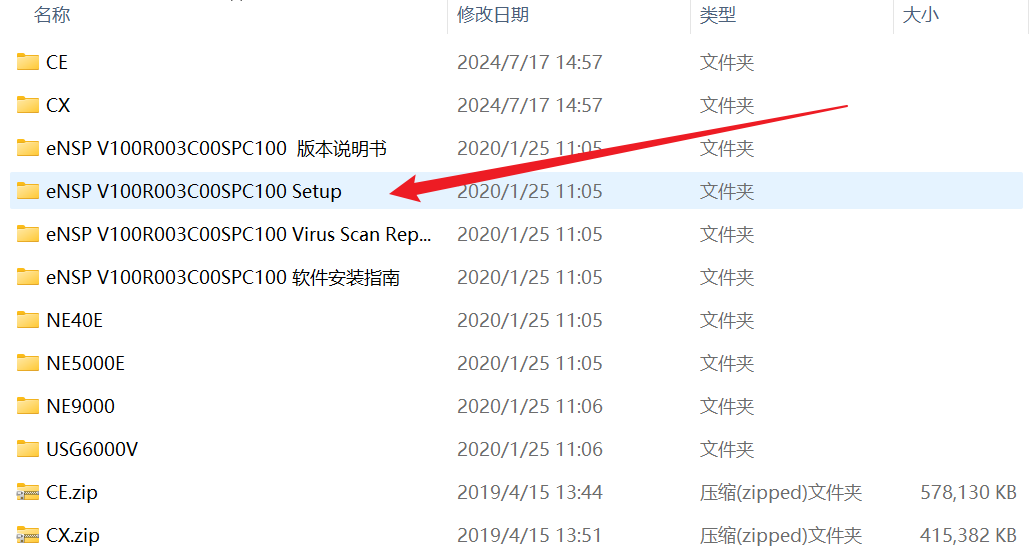
- 以管理员身份打开eNSP安装包,选择 确定。
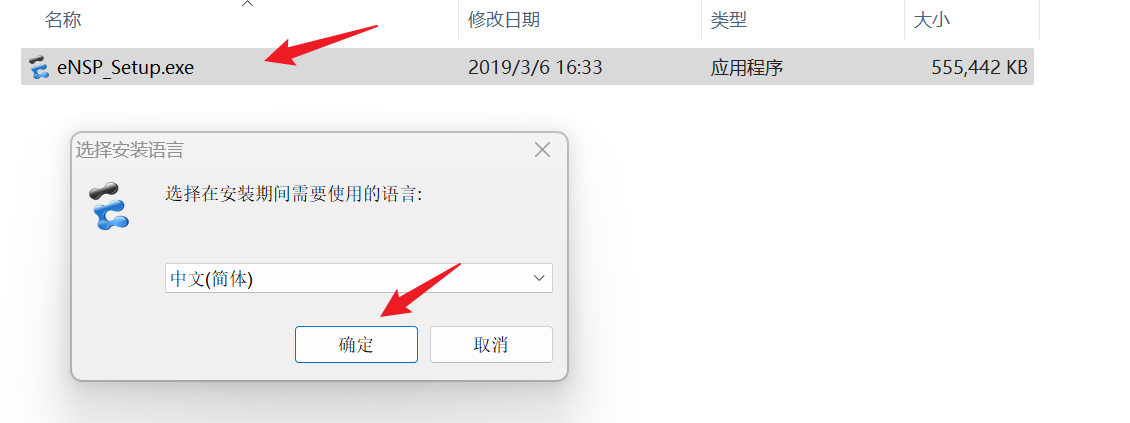
- 点击 下一步
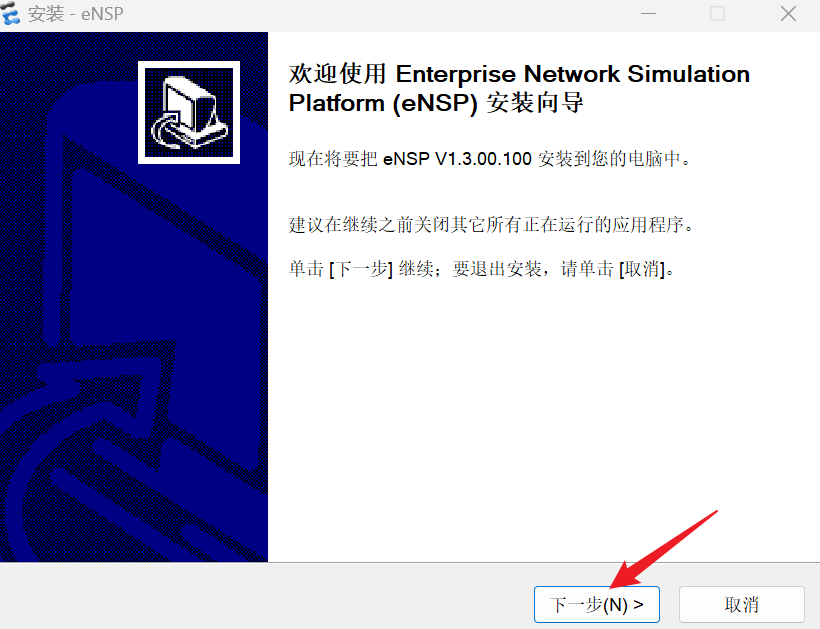
- 选择 接受,点击 下一步
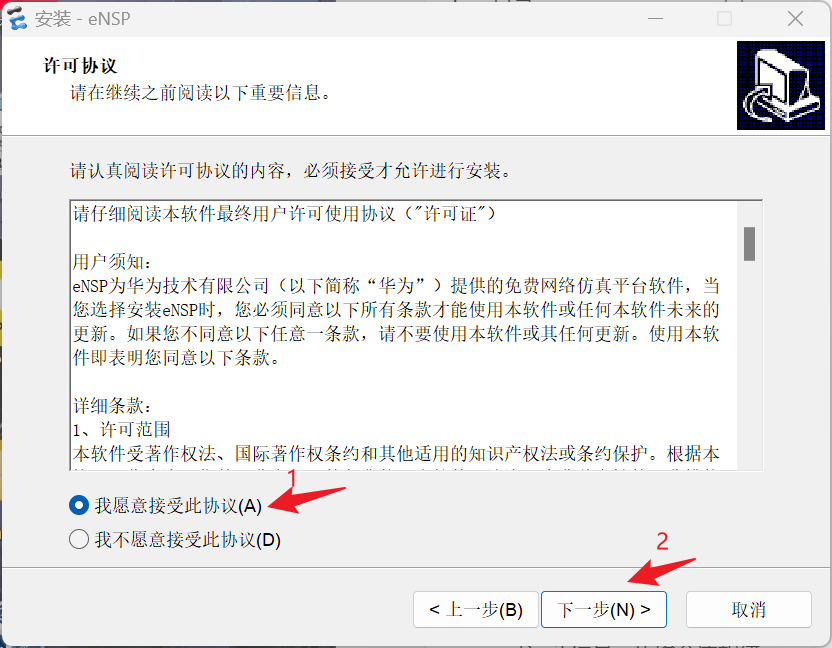
- 默认安装路径,选择 下一步
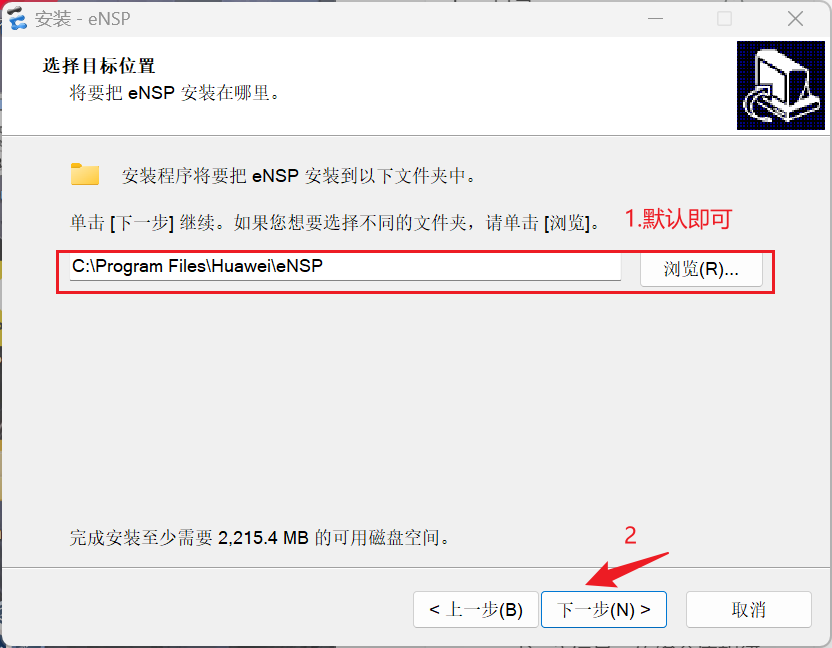
- 点击下一步
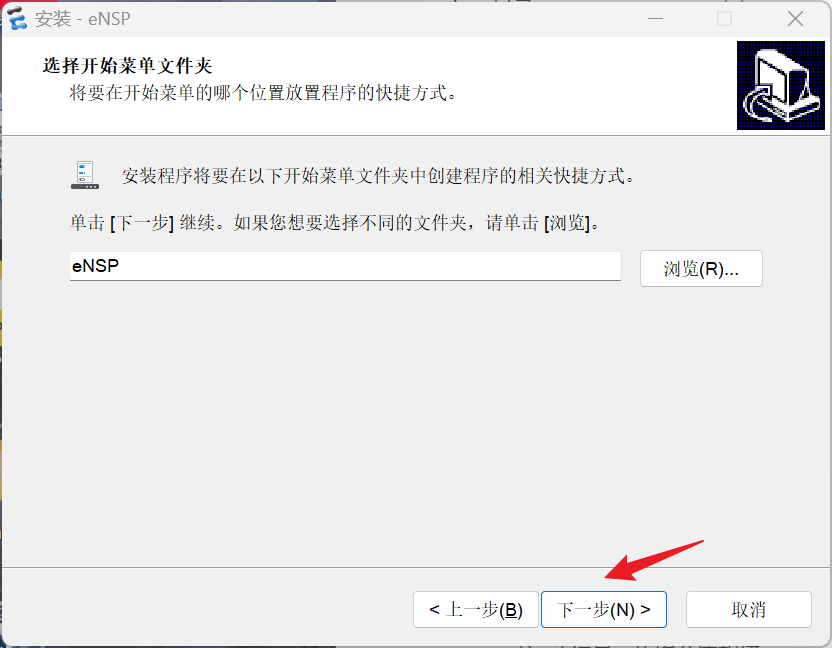
- 下一步
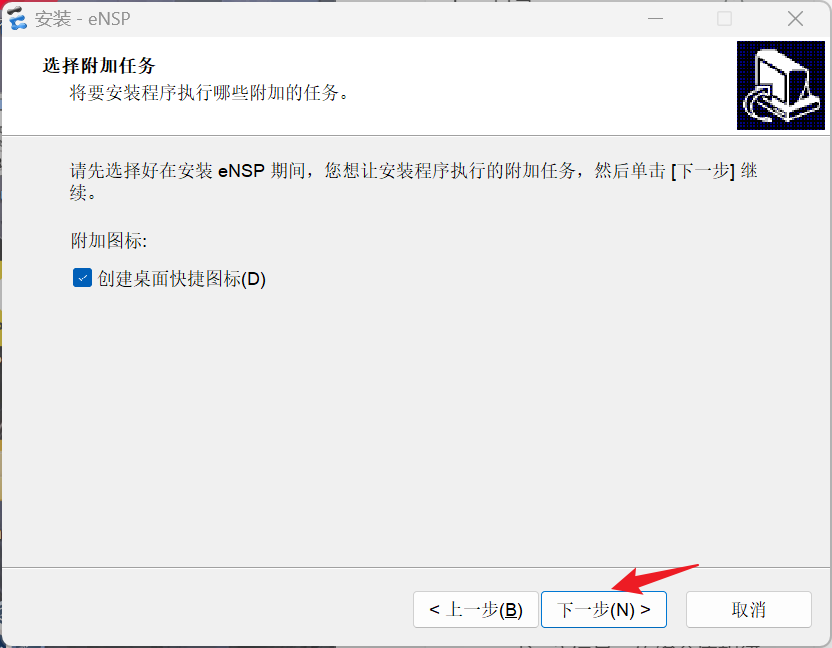
- 可以看到上述所安装的三个软件都已检测到,直接点击 下一步
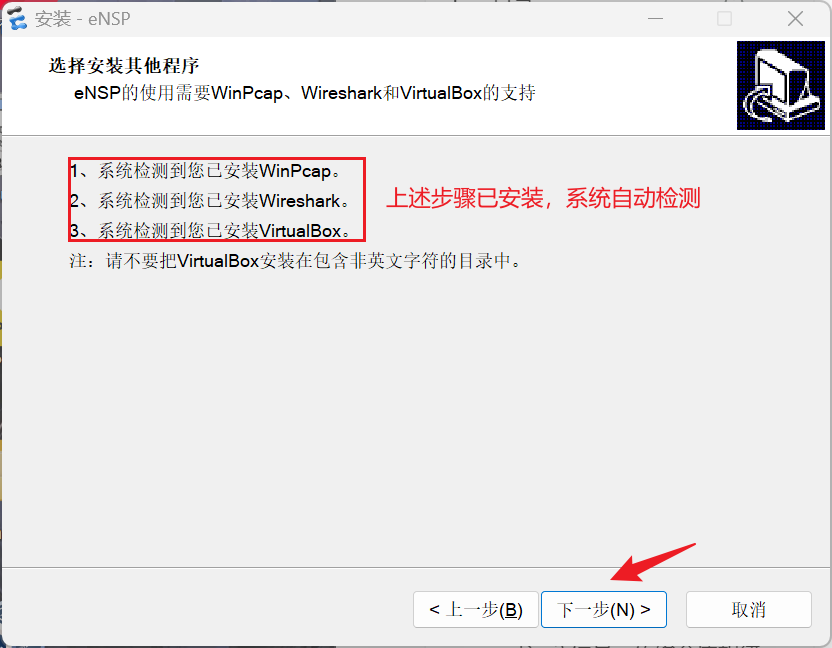
- 点击 安装
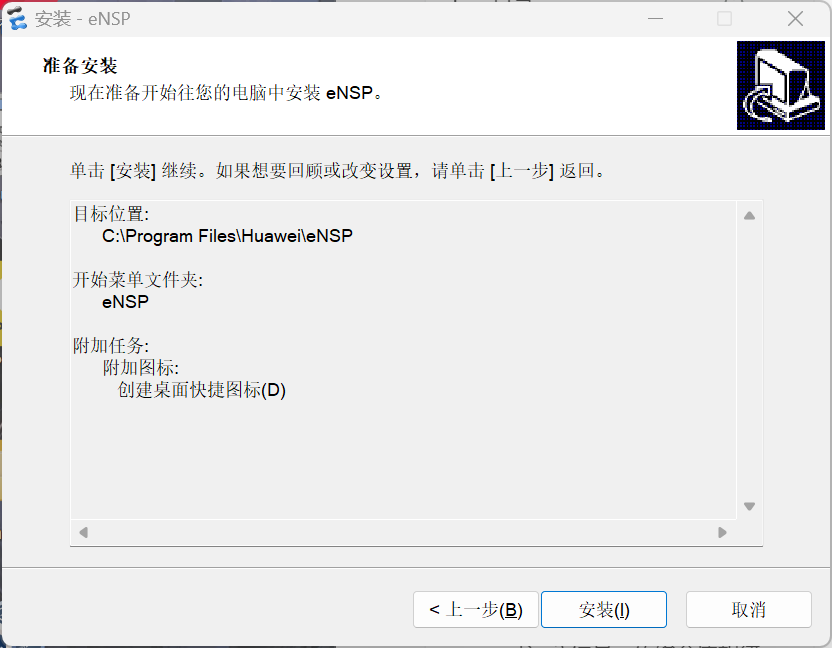
- 先不运行,点击完成
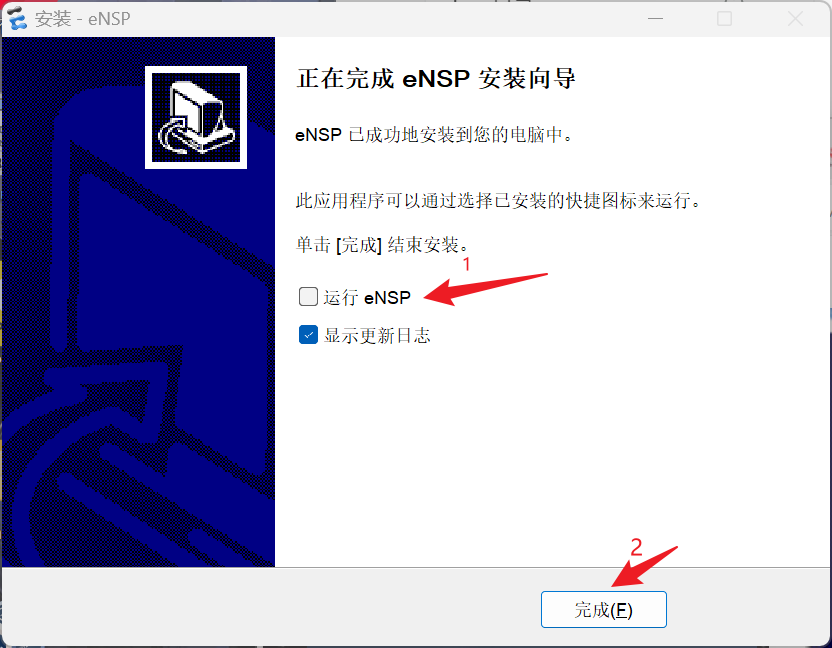
三、简单使用
- 安装完成后,双击eNSP,打开
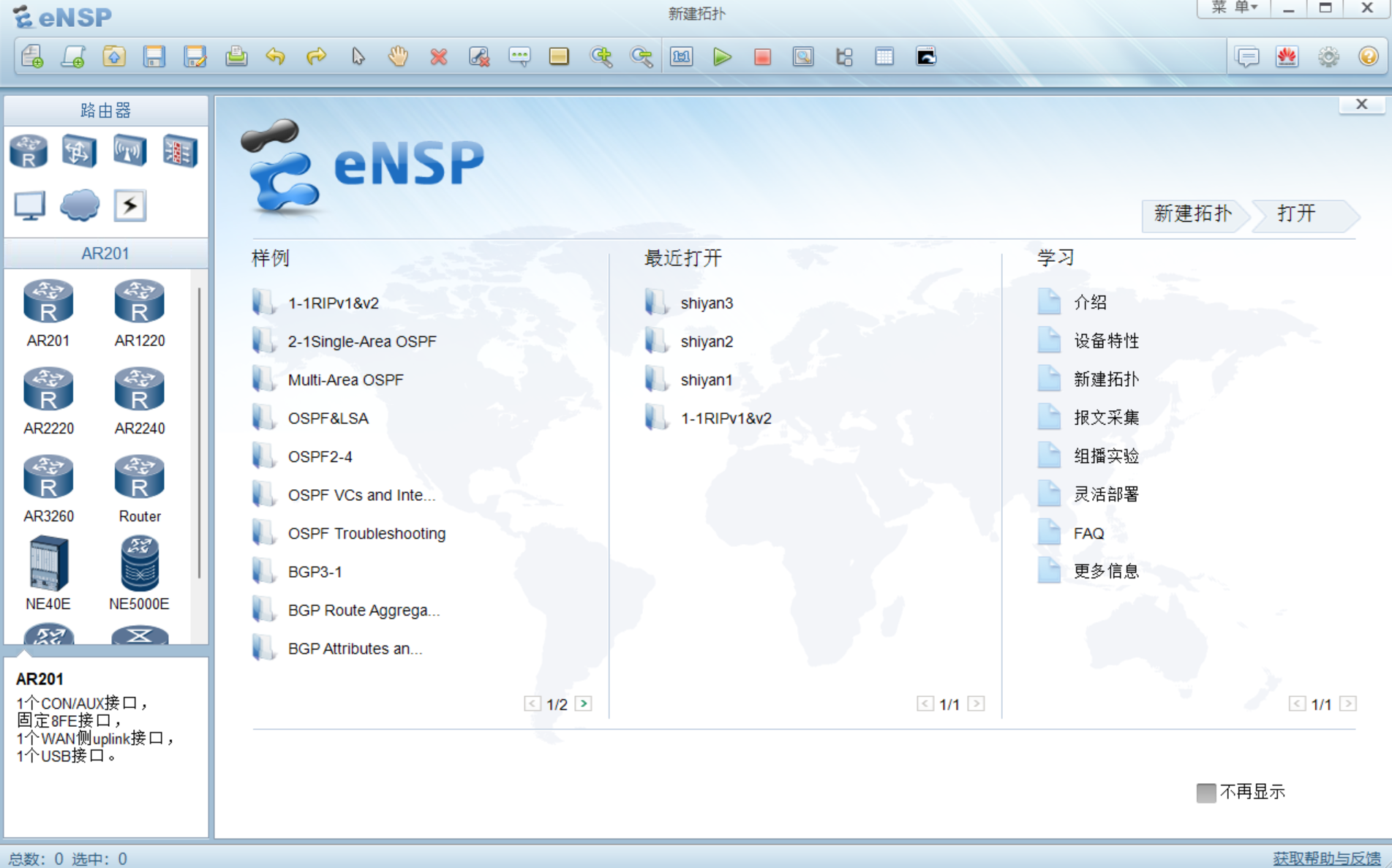
- 点击左上角,新建拓扑结构
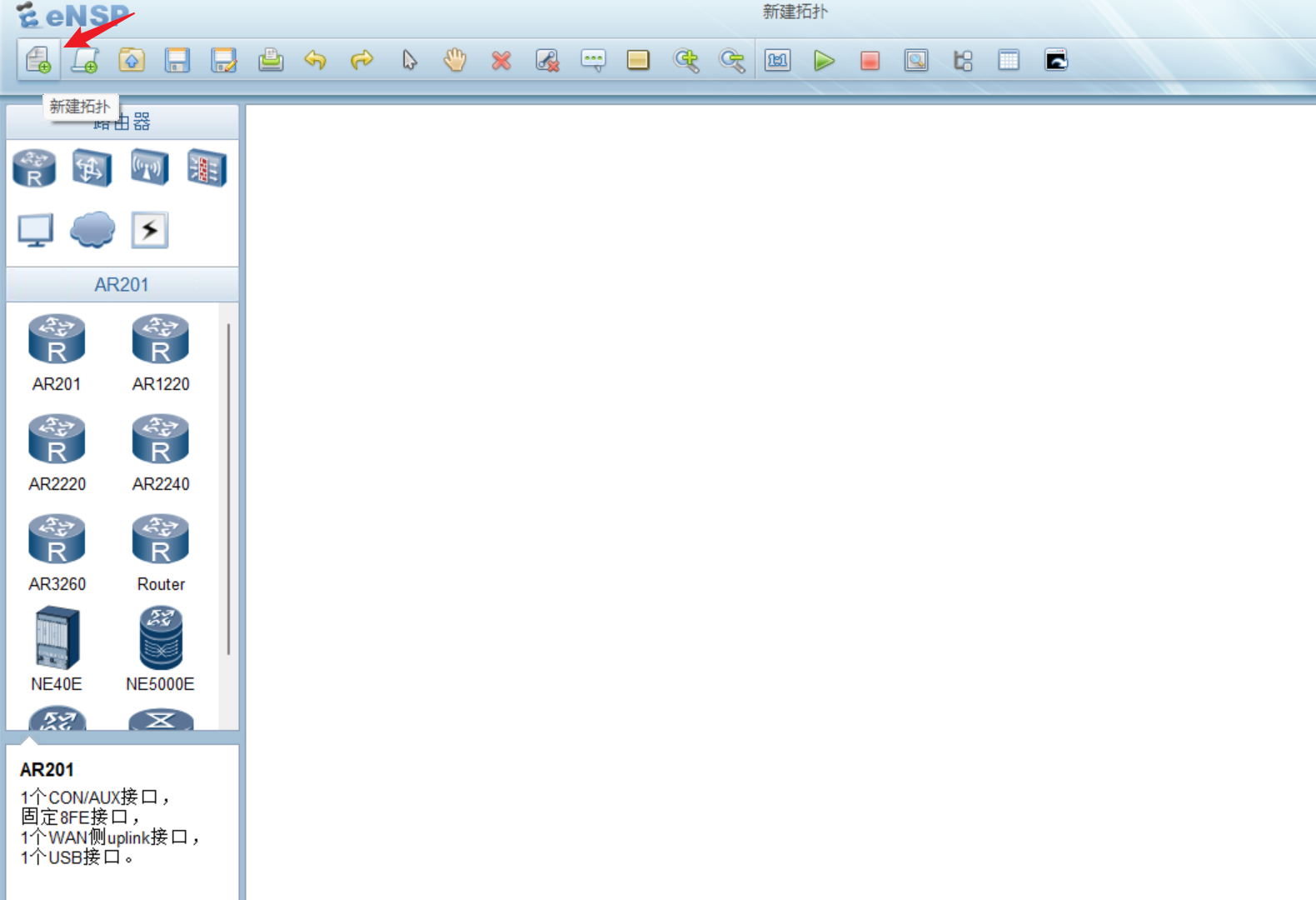
- 拉出一个路由和两个PC
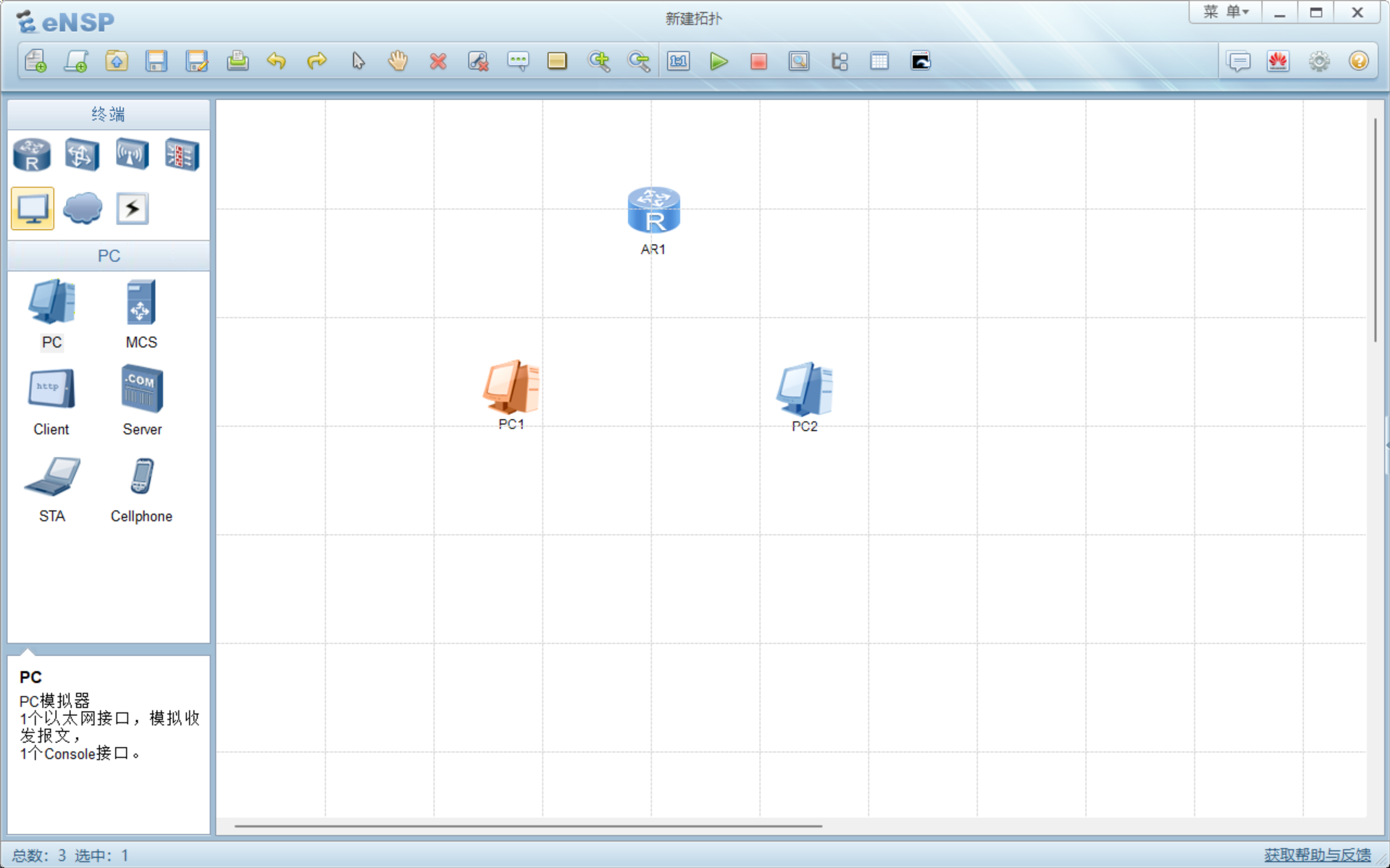
- 给它们建立连接,闪电形状的标识,Ethernet中我用的是Copper
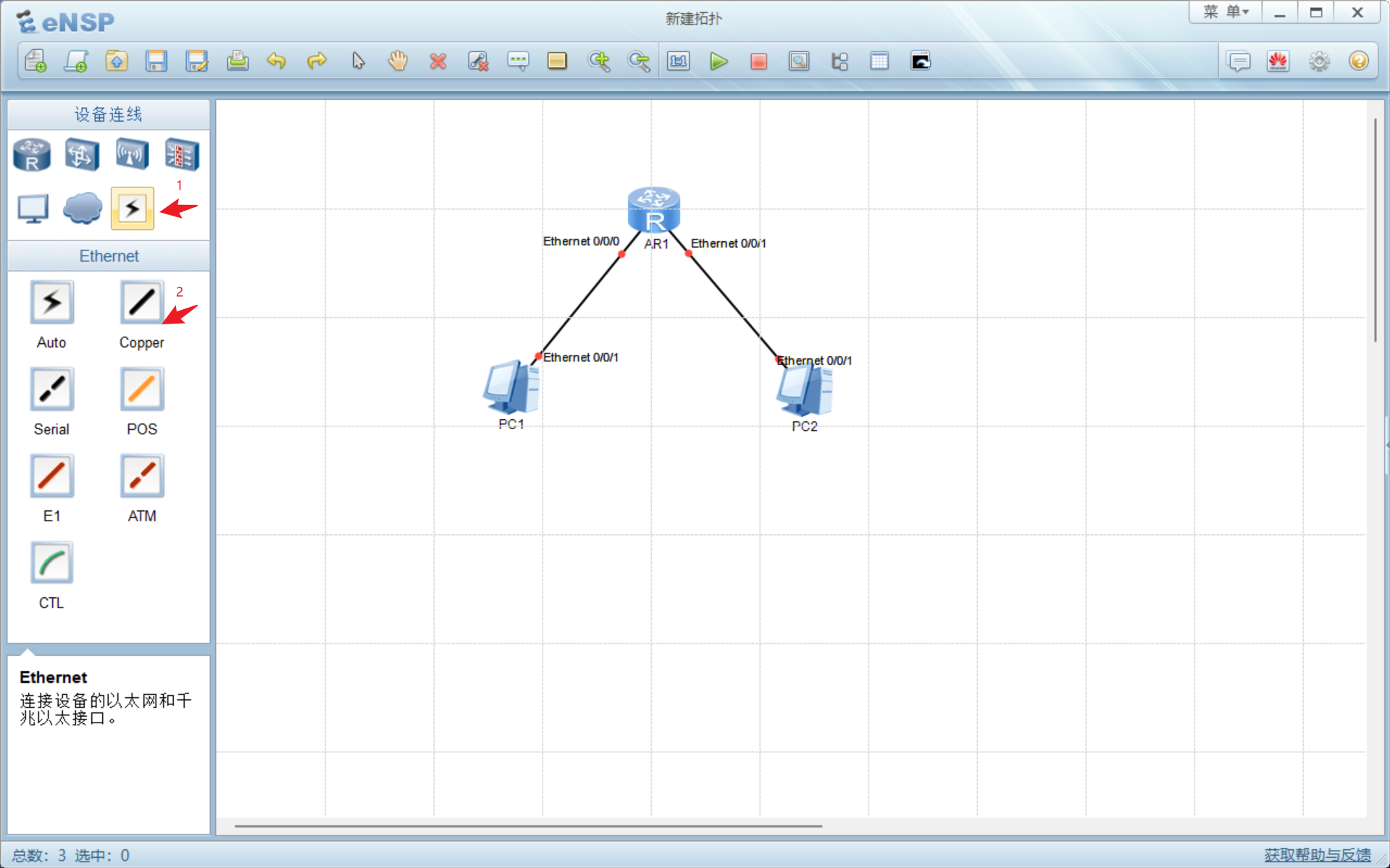
- 鼠标左击全部框中,右键启动(工具栏里的绿色三角也是 开启设备)
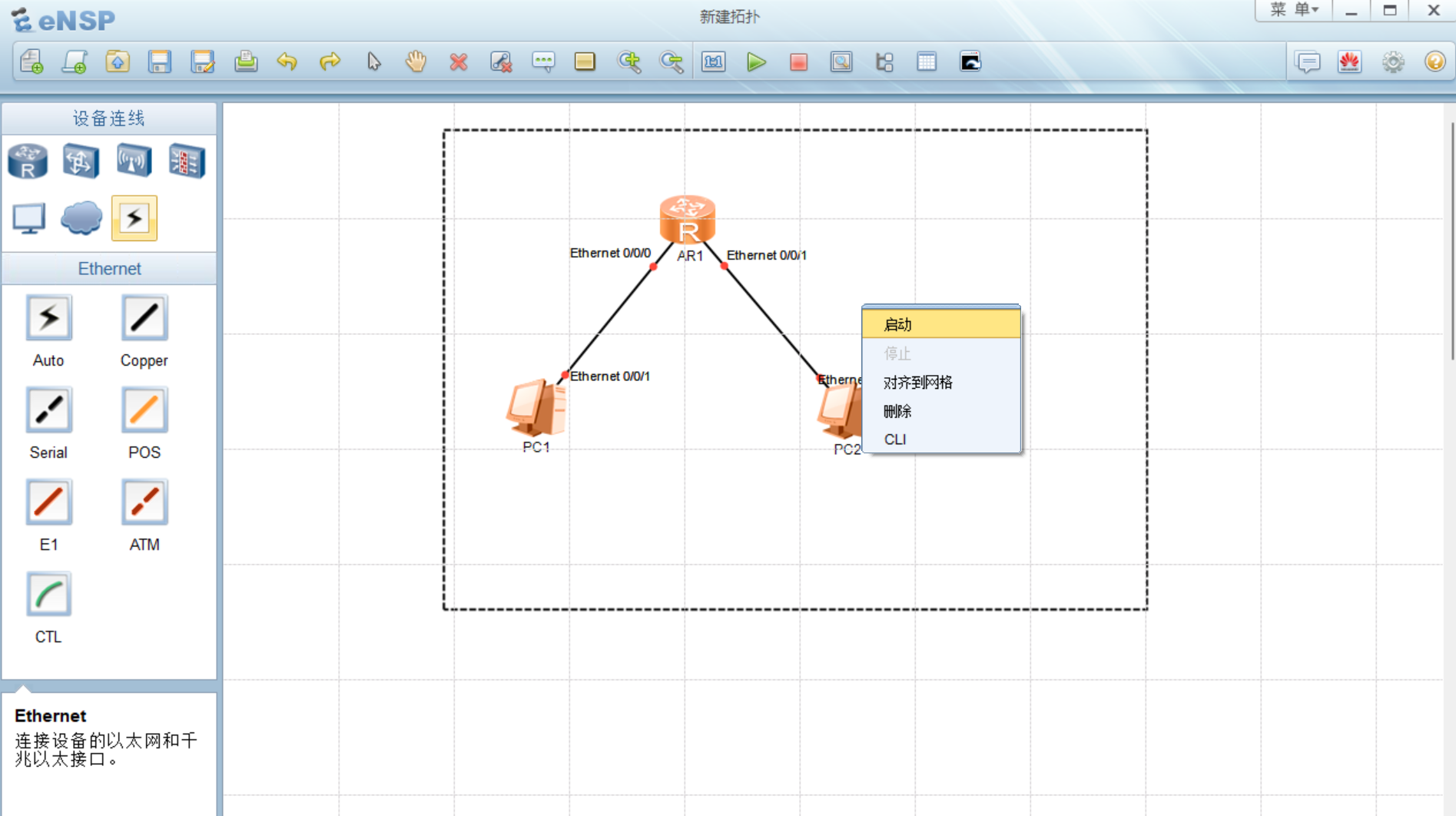
- 鼠标双击AR1,运行成功。
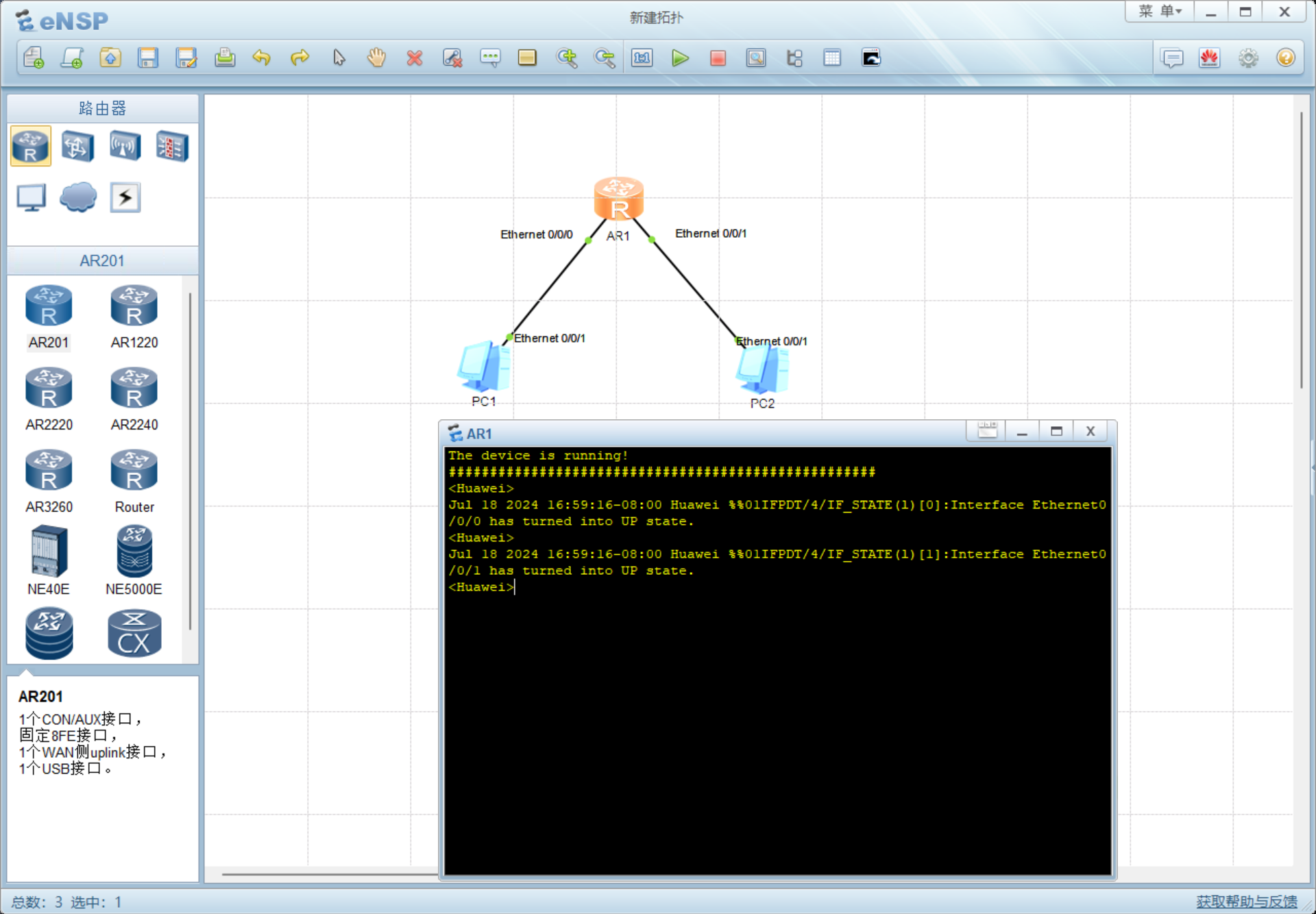
补充:
CE、CX、NE40E、NE5000E、NE9000、USG6000V的相关包已经放在安装包里。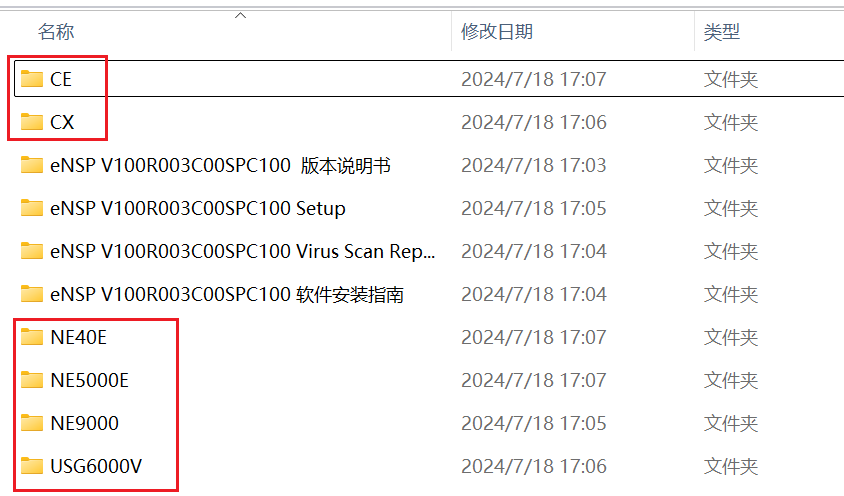
四、补充说明
- eNSP入门介绍(超级超级详细!!!)
- eNSP安装教程(非常详细)从零基础入门到精通,看完这一篇就够了【附安装包】
https://blog.csdn.net/wuli1024/article/details/134350894?ops_request_misc=%257B%2522request%255Fid%2522%253A%2522172119685416800185842146%2522%252C%2522scm%2522%253A%252220140713.130102334…%2522%257D&request_id=172119685416800185842146&biz_id=0&utm_medium=distribute.pc_search_result.none-task-blog-2alltop_positive~default-1-134350894-null-null.142v100pc_search_result_base6&utm_term=ensp&spm=1018.2226.3001.4187
3.【eNSP安装与使用】华为eNSP网络设备模拟器从安装到使用详细步骤(亲测有效,附安装包下载)
https://blog.csdn.net/hdp134793/article/details/134422653?ops_request_misc=&request_id=&biz_id=102&utm_term=ensp&utm_medium=distribute.pc_search_result.none-task-blog-2allsobaiduweb~default-0-134422653.142v100pc_search_result_base6&spm=1018.2226.3001.4187
五、下载地址
提取码:1234
- eNSP全套软件下载地址汇总(这份还没尝试过,只是看到有文章下面的评论里有,大家伙可以试一下)





















 1081
1081











 被折叠的 条评论
为什么被折叠?
被折叠的 条评论
为什么被折叠?








